excel引用其他工作表数据 在Excel工作表中标示出输入错误的数据的方法
excel引用其他工作表数据 在Excel工作表中标示出输入错误的数据的方法,在这个电脑办公的时代,要是不掌握点office办公软件相关的知识那你简直就没有晋升的机会了,excel引用其他工作表数据这个问题,不知道是否也困扰着你,关于excel引用其他工作表数据 在Excel工作表中标示出输入错误的数据的方法看完这篇文章你一定会有所收获,我们一起了解下吧!
在Excel工作表中进行大量数据输入时,难免会出现数据输入与实际情况不相符合的情况,如输入的数据超过了应有的范围。要找出这样的出错数据,如果用人工进行审核,则会相当麻烦而且容易遗漏,此时最好的办法就是使用Excel的数据验证功能来进行标示。本文介绍在Excel工作表中标示出输入错误的数据的具体操作方法。
1、启动Excel并打开工作表,选择需要查询出错数据的单元格区域,打开“数据验证”对话框,在“设置”选项卡中将“允许”设置为“整数”,将“数据”设置为“介于”,在“最小值”文本框中输入允许输入的最小值,在“最大值”文本框中输入允许输入的最大值,如图1所示。完成设置后单击“确定”按钮关闭对话框。
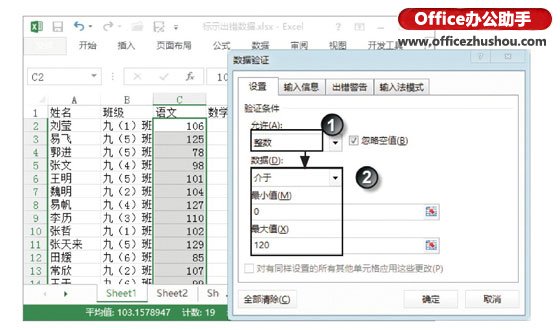
图1 “设置”选项卡中的设置
2、在“数据”选项卡的“数据工具”组中单击“数据验证”按钮上的下三角按钮,在打开的下拉菜单中选择“圈释无效数据”命令,此时单元格区域中的出错数据都被标示出来,如图2所示。
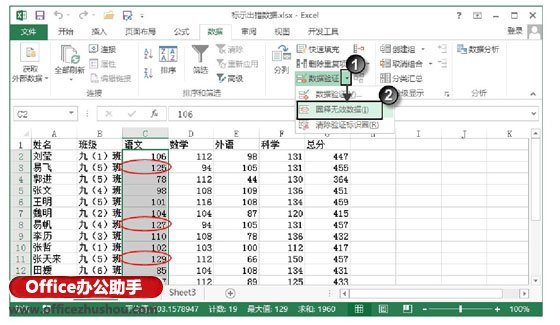
图2 圈释出错数据
以上就是excel引用其他工作表数据 在Excel工作表中标示出输入错误的数据的方法全部内容了,希望大家看完有所启发,对自己的工作生活有所帮助,想要了解更多跟excel引用其他工作表数据 在Excel工作表中标示出输入错误的数据的方法请关注我们优词网!




 400-685-0732
400-685-0732
